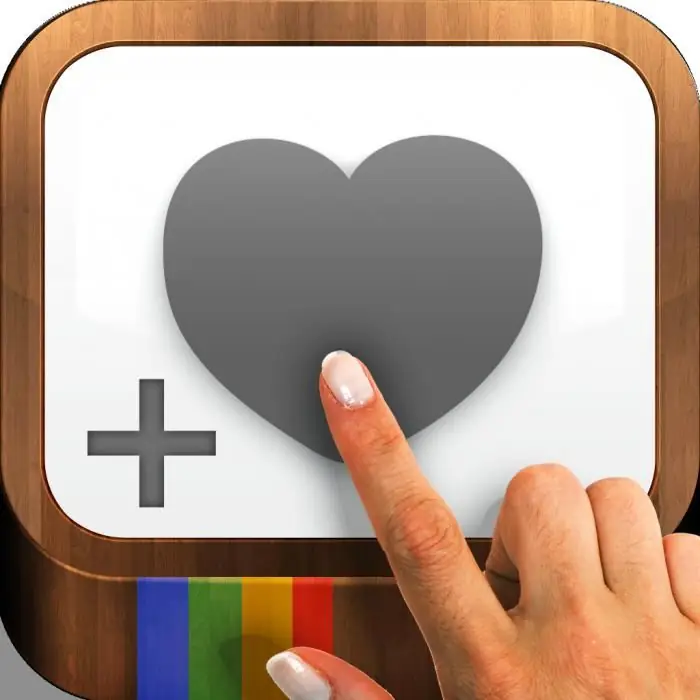
Vandag word Instagram meer en meer gewild onder diegene wat nie net foto's wil deel nie, maar ook 'n deel van hul lewens met die hele wêreld. Soms gebeur dit dat ons, “stap” deur die uitgestrekte van hierdie sosiale netwerk, pragtige foto’s teëkom wat ons net wil behou om dit keer op keer te bewonder. En hier ontstaan 'n probleem: die ontwikkelaars van die modediens het nie uitgedink hoe om foto's van Instagram op jou rekenaar of foon te stoor nie. Wat om te doen? Is dit regtig moontlik om op te gee wat jy begin het? In geen geval nie! In hierdie artikel sal ons 'n paar interessante wenke gee wat jou beslis sal help om foto's van Instagram maklik en vinnig te stoor.
Metode nommer 1: die belangrikste
In hierdie deel van die artikel sal jy een van die maklikste maniere leer om beelde van almal se gunstelingdiens af te laai. Natuurlik dikwelsdit gebeur dat ons weer foto's vanaf Instagram vanaf ons eie profiel moet oplaai. Miskien het ons die oorspronklike verloor, of die beeld is gemaak met die program self. Moenie ontsteld wees nie. Maak net die "Instellings"-ikoon in jou profiel oop (onthou dat dit net vir slimfone werk). Heel onder aan die lys sal jy "Oorspronklike foto's" sien. Danksy hierdie knoppie kan jy reeds geredigeerde of pas geneem foto's vinnig en sonder probleme op jou foon stoor.
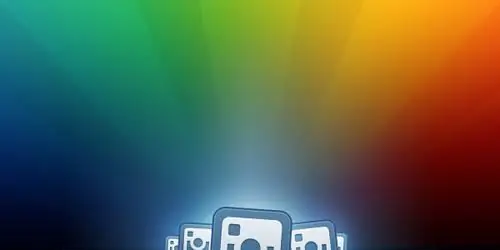
Metode nommer 2: as jy baie lêers moet aflaai
Met die hulp van 'n spesiale diens Instaport, wat vir hierdie gewilde sosiale netwerk geskep is, sal jy nie meer dink oor hoe om foto's van Instagram te stoor deur grootmaat-oplaai nie. Gaan net na Instaport, gaan deur die aktivering van jou Instagram-rekening en kies hoe jy wil stoor. Foto's kan in.zip-formaat of na jou Facebook-profiel afgelaai word. Terselfdertyd kan jy nie net jou eie lêers oplaai nie, maar ook ander mense s'n.
Metode nommer 3: laai foto's van ander mense se rekeninge af na 'n persoonlike rekenaar
Natuurlik, as jy dink oor hoe om foto's van Instagram na jou rekenaar vanaf iemand anders se rekening te stoor, sal jy 'n ernstige probleem ondervind. Die ontwikkelaars van die diens het hierdie tipe foto-oplaai byna onmoontlik gemaak. Hoekom amper? Want daar is net een pad om te gaan. Gaan na die tuisblad van die sosiale netwerk en vind die gebruiker se foto op hul naam op Instagram. Kies die foto waarvan jy houmaak oop vir 'n hoë genoeg resolusie, jy kan 'n normale skermskoot met PrintScreen neem.

Metode 4: hoe anders om foto's na jou rekenaar af te laai?
As jy na 'n spesiale diens genaamd Instagram gaan, kan jy lêers aflaai met net 'n gebruikersnaam. Dit is redelik eenvoudig en bekostigbaar, so as jy nie weet hoe om foto's vanaf Instagram te stoor nie, dan sal hierdie metode jou die beste pas.
Metode 5: gebruik geheime kode
As jy regskliek op enige oop foto, sal 'n aksiekieslys verskyn. Kies heel onder "Bekyk itemkode", wat 'n skakel na die foto bevat. Om seker te maak dat jy alles korrek gedoen het, beweeg met die wyser daaroor. 'n Kleinkiekie van die prent wat jy wil hê, moet verskyn. As u op die skakel klik, sal die foto oopmaak. Onder dit sal jy die eienskappe vind. Regskliek op die foto en kies "Kopieer prent-URL" op die kieslys.
Metode 6: As jy foto's na iOS-toestelle moet aflaai
In sulke toestelle op Instagram, onder die foto, is daar altyd 'n spesiale spyskaart waarvan die knoppie drie kolletjies is. In hierdie kieslys kan jy die opsie "Kopieer URL" vind. Deur die skakel in jou blaaier te plak, kan jy die prent aflaai.
Metode 7: Instagram en Android
Hier kan jy 'n spyskaart soortgelyk aan die een hierbo beskryf sien, waar jy die "Deel"-opsie moet kies. Jy sal 'n nuwe venster sien waarin jy E-pos moet kies en klik Deel URL. Deur die skakel te kopieer, kan jy maklik toegang tot die prent kry.






